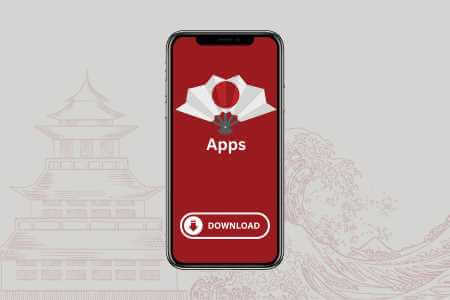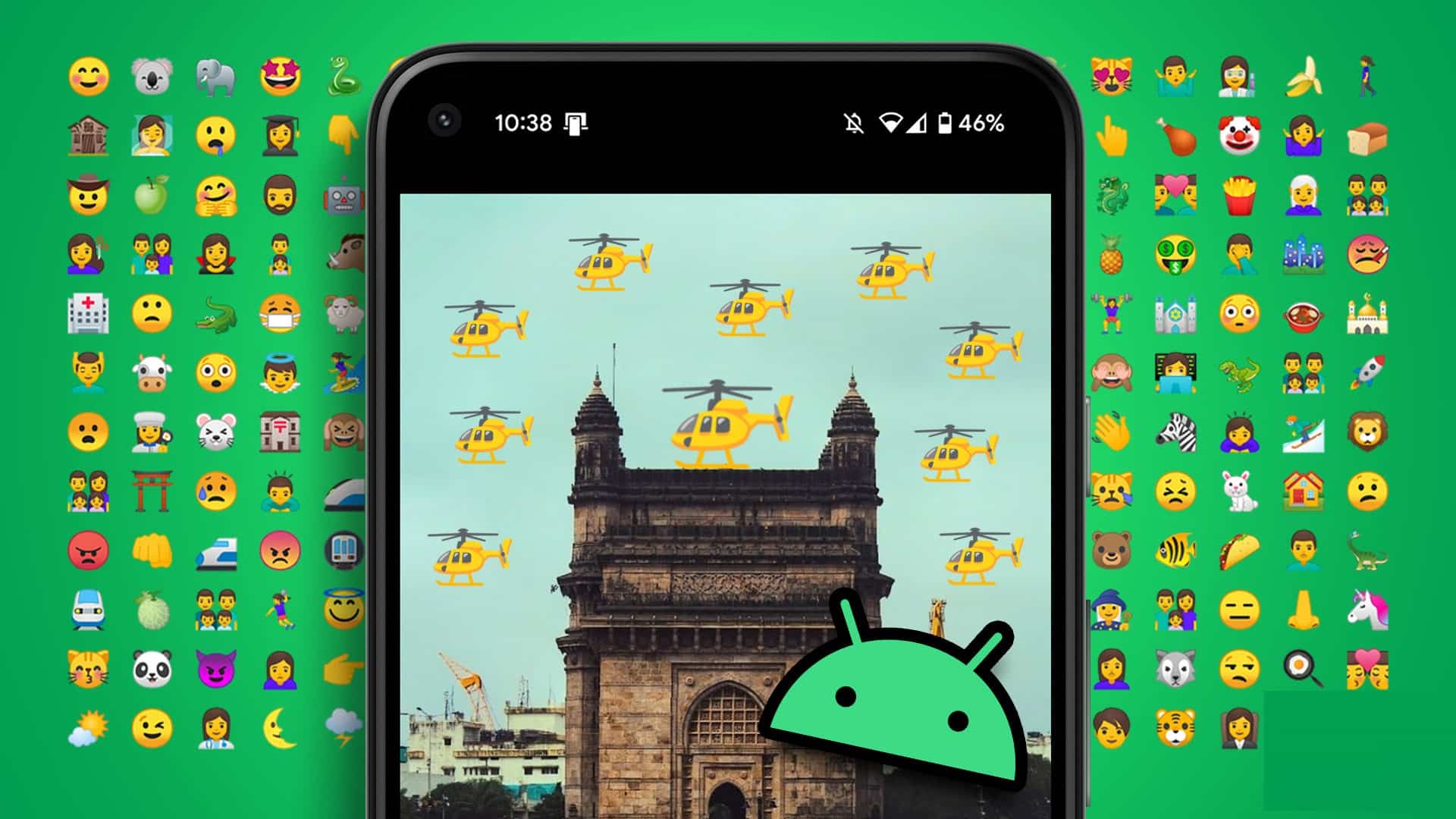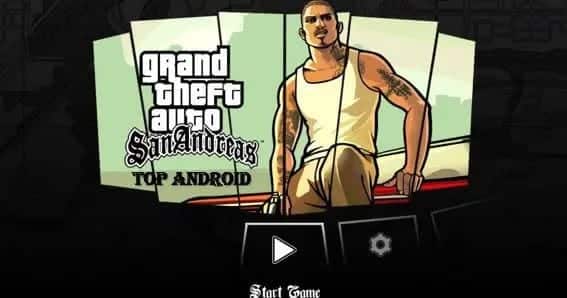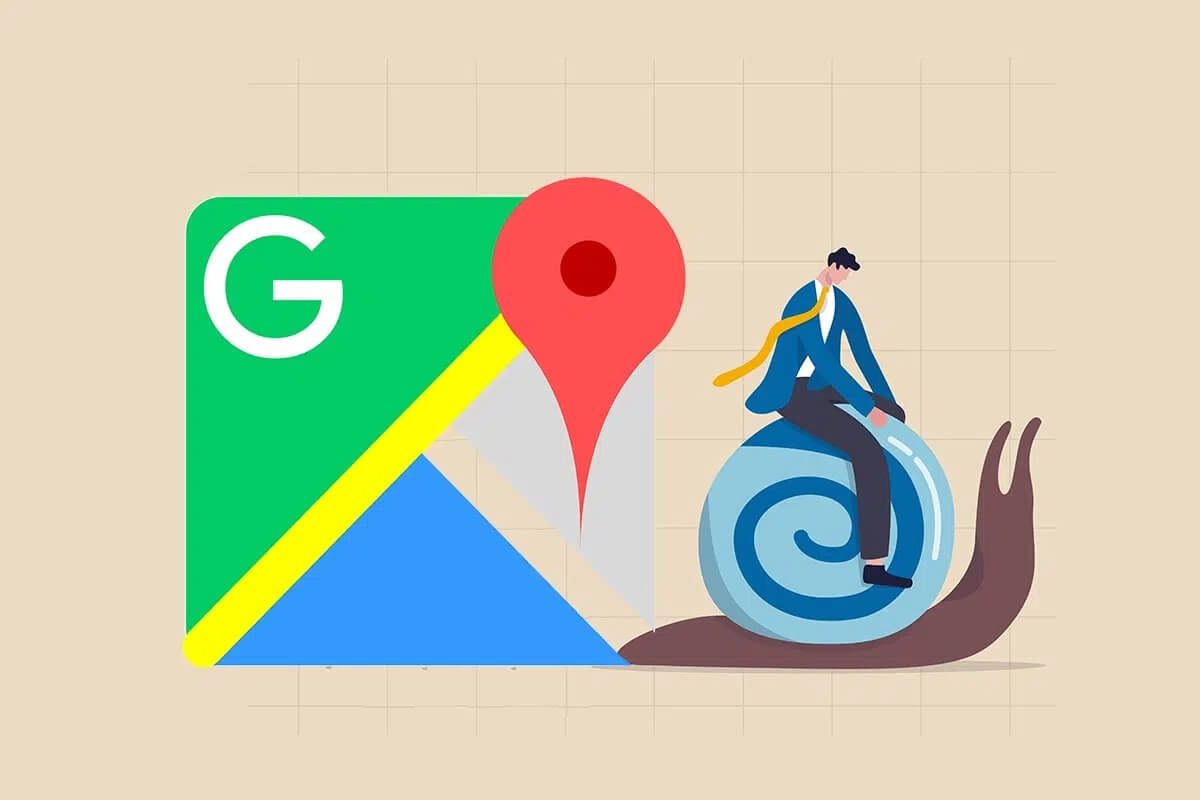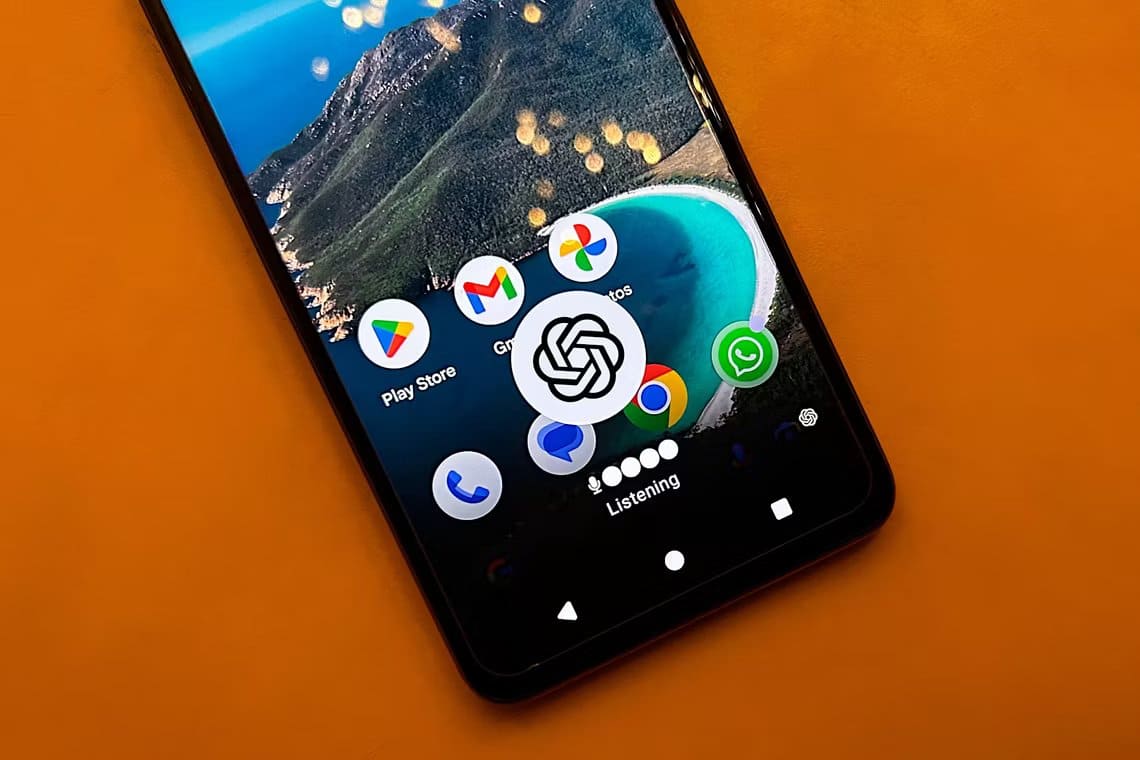Kameraet på Android-telefoner kan gjøre deg til en fotograf når som helst og hvor som helst. Men hva om det får deg til å savne det avgjørende øyeblikket med en smilende baby, en katt som sover eller fanger et hvilket som helst annet øyeblikk? hvis det var det Kamera-appen på Android-enheten din Det er uutholdelig tregt når du tar bilder og videoer, du må gjøre det raskere. Du kan bruke løsningene nevnt nedenfor for å fikse kameraforsinkelse på Android. Så, la oss sjekke dem ut.
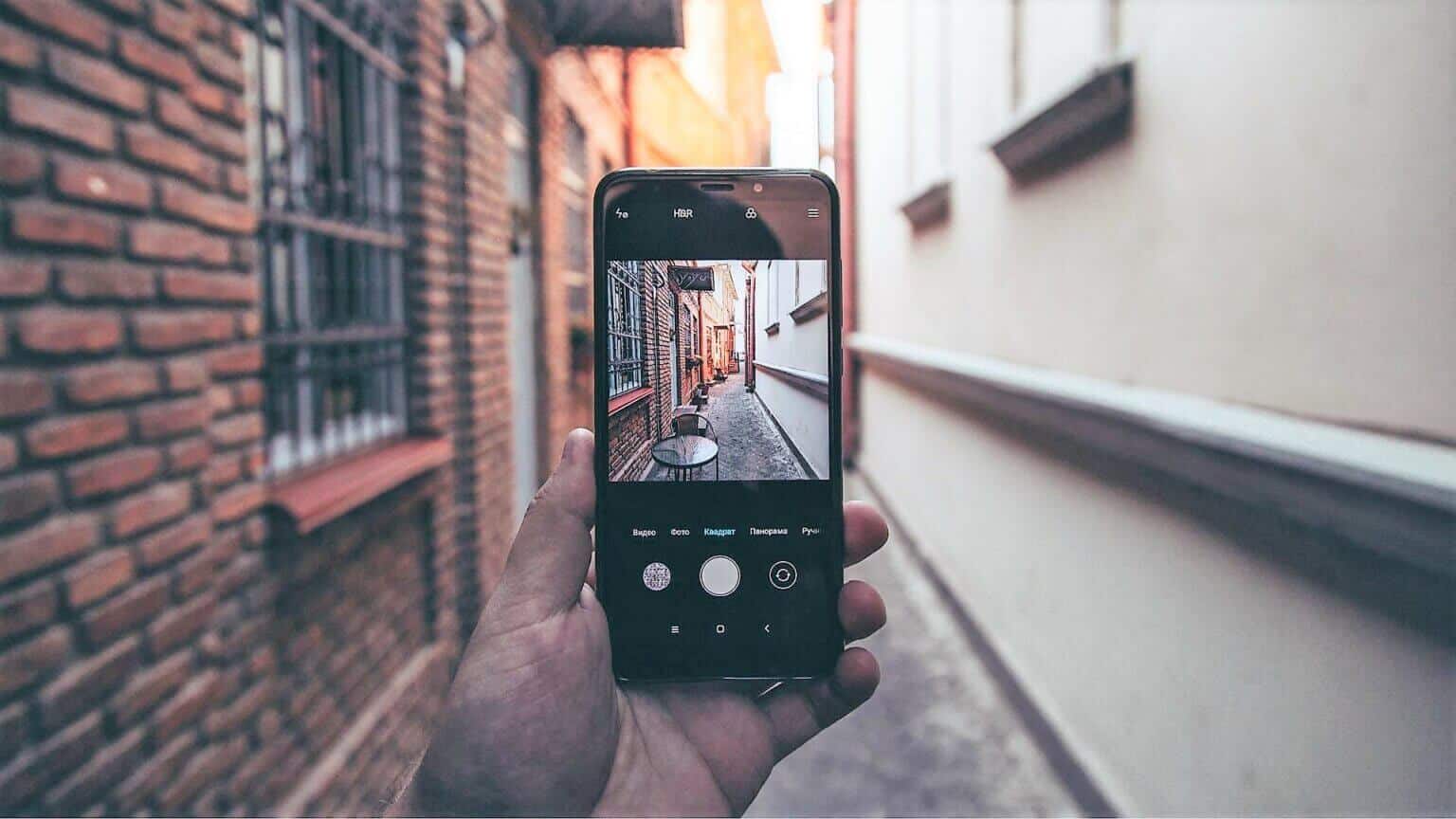
1. Lukk nylige apper
Android er kjent for å holde mange apper kjørende i bakgrunnen på telefonen til du stopper den. En eller flere av disse ressurskrevende applikasjonene kjører kanskje i bakgrunnen for å ta opp en stor del av dataene dine telefonminnet ditt. Dette er en mulig årsak til opplevelsen av treg kameraapp. Hvis disse appene ikke er veldig viktige, kan du lukke nylige apper på Android.
Sveip opp fra bunnen av skjermen og pause halvveis (eller trykk Nylig-knapp) Å åpne Multioppgaveliste. Sveip opp på apper for å lukke dem.
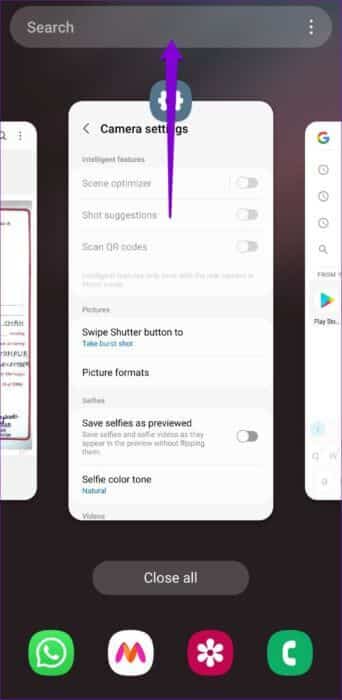
Prøv å bruke Kamera-appen igjen.
2. TWEAK KAMERA INNSTILLING
Kameraappen på telefonen din kommer fullpakket med funksjoner og triks som kanskje eller kanskje ikke er veldig nyttige for deg. Deaktivering av noen av de mindre nyttige funksjonene bør bidra til å gjøre appen mer responsiv, spesielt hvis du bruker en enkel Android-telefon eller en eldre telefon.
Trinn 1: åpen kamera app på telefonen og klikk på tannhjulikon i øvre venstre hjørne for å låse opp Innstillinger.
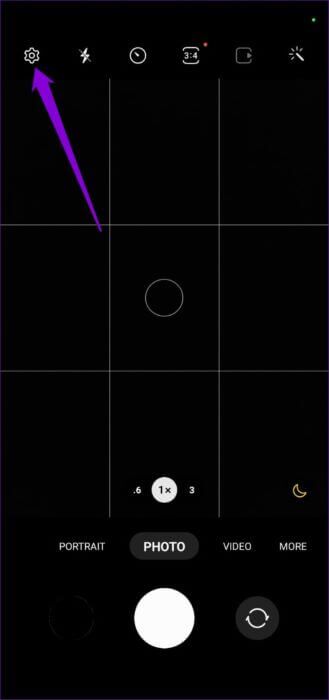
Trinn 2: skru av eksisterende nøkler ved siden av Scene Optimizer og skann QR-koder og plasseringskoder.
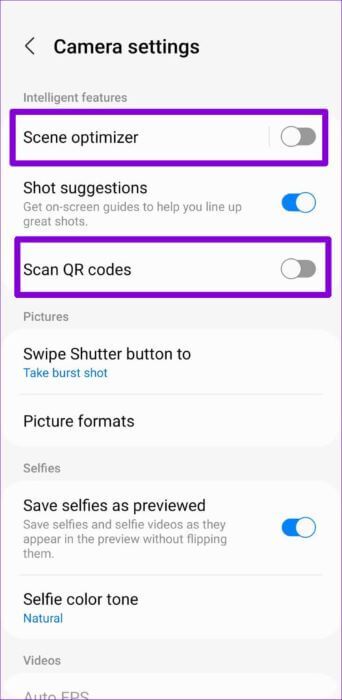
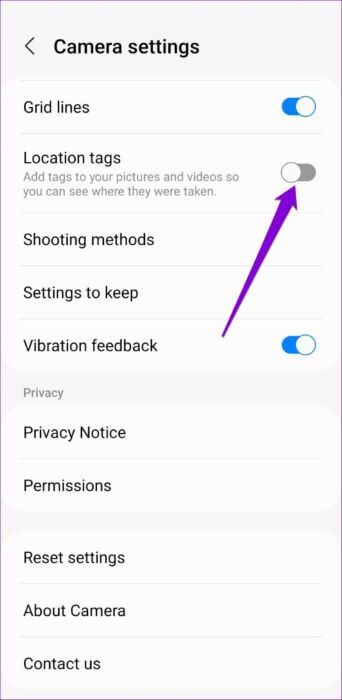
Steg 3: Etter det, gå til bildeformater og slå av RAW-brenningsalternativ.
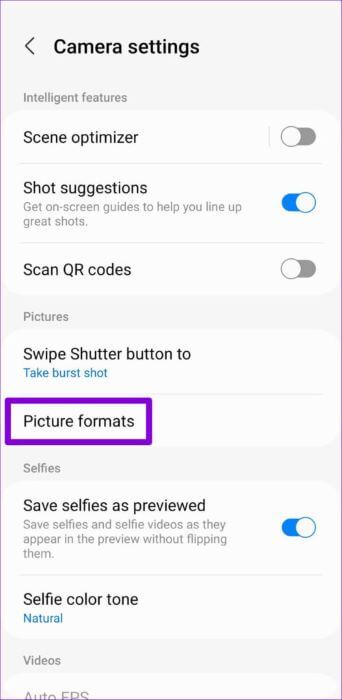
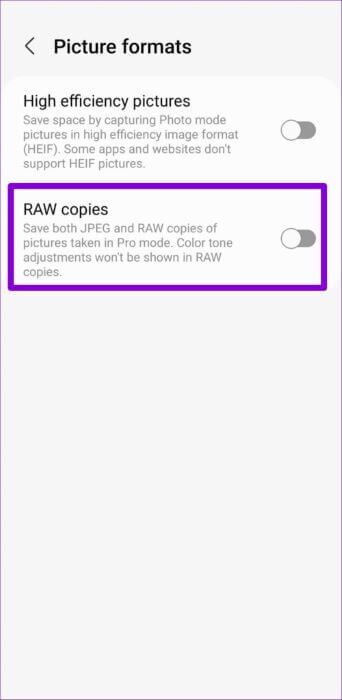
Deretter , Start Kamera-appen på nytt og se om forsinkelsen er fikset.
3. Tøm lagringsplass
Hvis det er lite lagringsplass på telefonen din, kan det hende kameraappen sliter mens du lagrer bilder eller videoer på telefonen. Google anbefaler Ved å holde minst 10 % av den totale lagringsplassen ledig for å unngå forsinkelser.
Start en applikasjon "Innstillinger" og gå til "Batteri og enhetspleie" For å sjekke telefonens lagring.

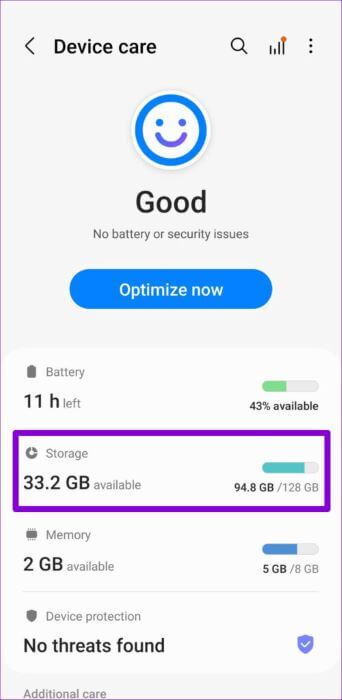
Prøv å frigjøre litt lagringsplass ved å Velg store filer Eller fjern uønskede apper eller spill. Alternativt kan du også vurdere å flytte noen av filene dine til skylagring.
4. Slå av strømsparingsmodus
Aktivering av batterisparing kan hjelpe deg Begrens telefonens strømbruk og forlenge batterilevetiden. Men for å oppnå dette, må Android-telefonen din kompromittere ytelsen og deaktivere noen funksjoner. Som et resultat kan du merke hakking og forsinkelser når du bruker kameraappen.
For å unngå dette bør du vurdere å deaktivere strømsparingsmodusen på telefonen ved å følge trinnene nedenfor.
Trinn 1: åpen Innstillinger -app på telefonen og gå til Vedlikehold av batterier og enheter.

Trinn 2: Gå til batteriet Og slå av bryteren ved siden av Energisparing.

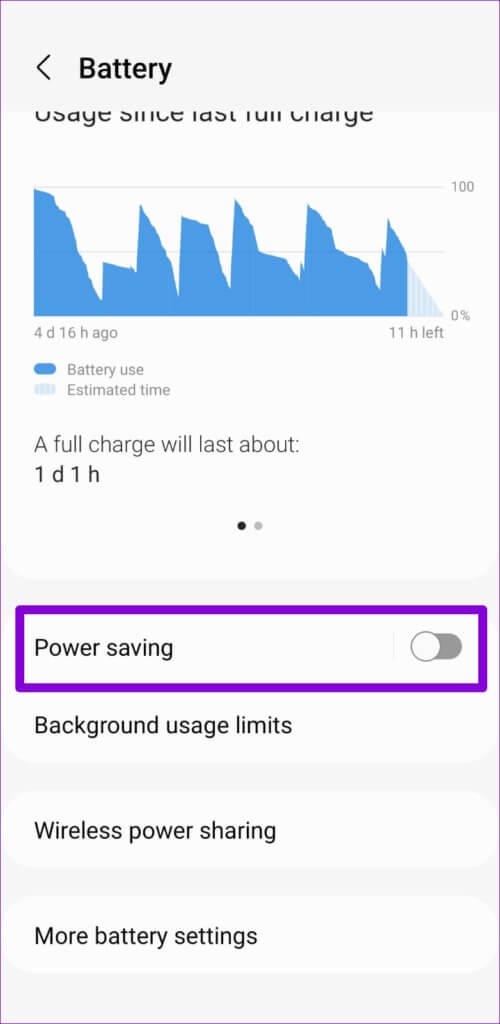
5. Juster prosesseringshastigheten (kun for Samsung-telefoner)
hvis det var Kamera-app på en Samsung Galaxy-telefon Irriterende sakte eller sakte, kan du prøve å justere prosesseringshastigheten på telefonen for å få fart på ting. Dette er hvordan.
Trinn 1: Start en app innstillinger på Telefon Samsung Galaxy gå til Vedlikehold av batterier og enheter.

Trinn 2: gå til batteriet og trykk på Flere batteriinnstillinger.

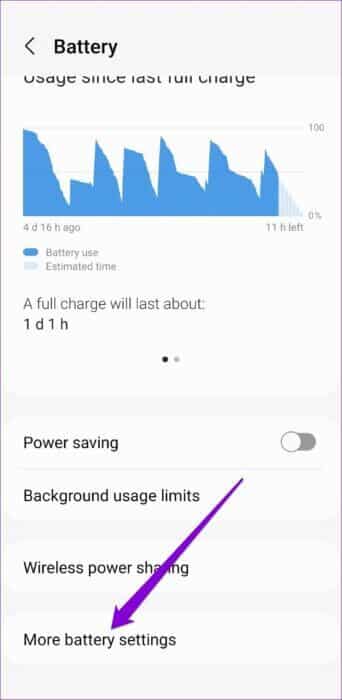
Steg 3: Klikk på Behandlingshastighet og velg Høy.
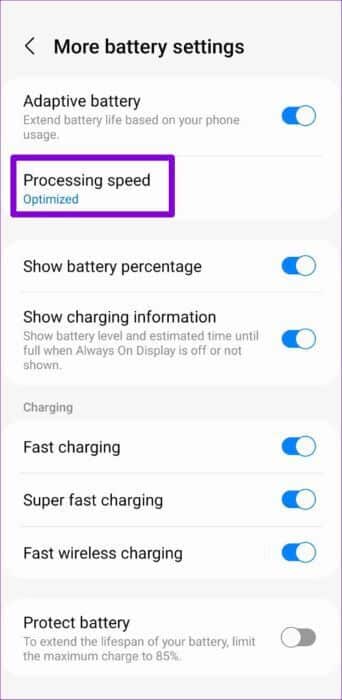
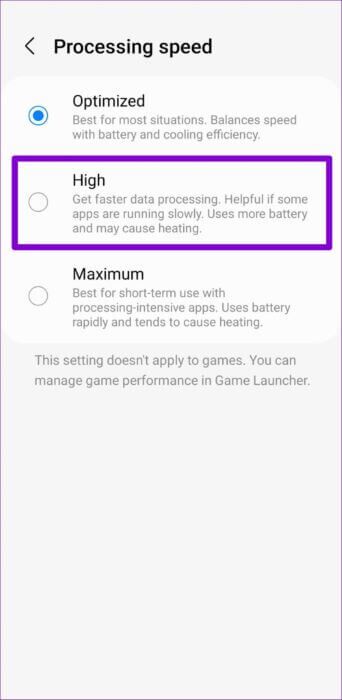
Alternativt kan du også sette behandlingshastigheten til maksimum. Det kan imidlertid føre til at telefonen overopphetes og tømmer batteriet ganske raskt.
6. Tøm hurtigbufferen for kameraappen
Som alle andre apper, samler kameraappen på telefonen din også cache mens du bruker den. Hvis denne cachen blir utilgjengelig av en eller annen grunn, kan det påvirke ytelsen til applikasjonen. Du kan prøve å tømme hurtigbufferen for å se om det løser problemet med kameraforsinkelse på Android-telefonen din.
Trinn 1: Trykk lenge på kameraappikonet og trykk på 'i'-ikonet fra den resulterende menyen.
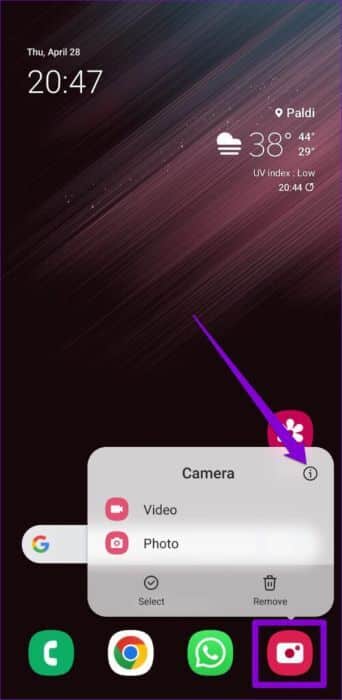
Trinn 2: Gå til Lagring og trykk på Tøm cache-alternativet.
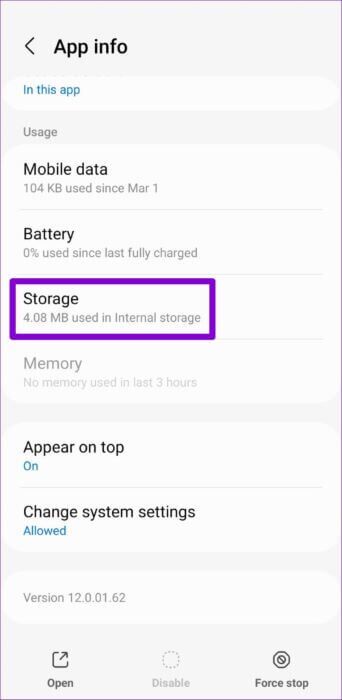
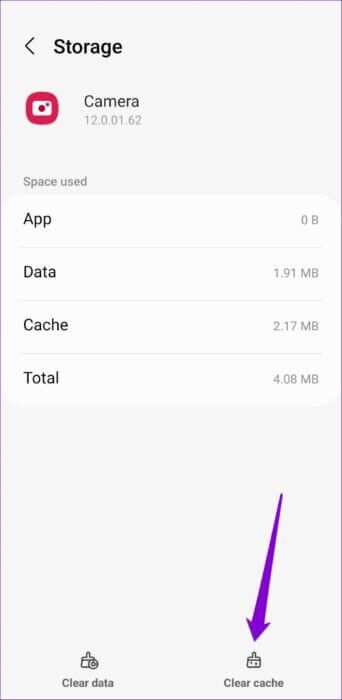
Start Kamera-appen på nytt Og se om det fortsatt er tregt.
7. Tilbakestill kamerainnstillingene
Du har kanskje aktivert noen strømkrevende funksjoner hvis du ofte fikler med kamerainnstillingene. I stedet for å angre disse endringene manuelt, kan du tilbakestille kamerainnstillingene ved å følge trinnene nedenfor.
Trinn 1: Start Kamera-appen på telefonen din og trykk på tannhjulikonet i øvre venstre hjørne for å åpne Innstillinger.
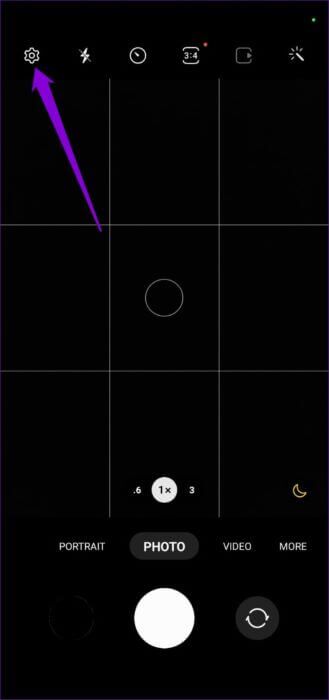
Trinn 2: Rull ned for å velge Tilbakestill innstillinger og trykk på Tilbakestill for å bekrefte.
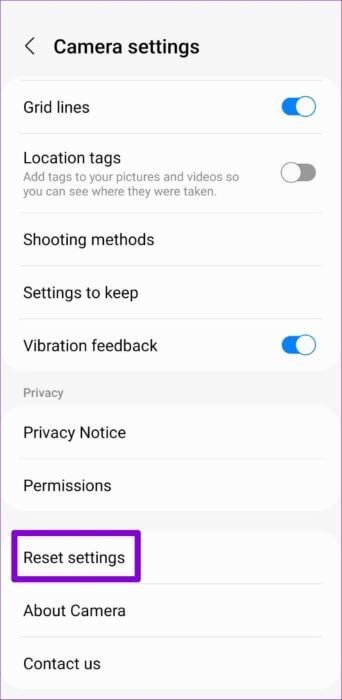
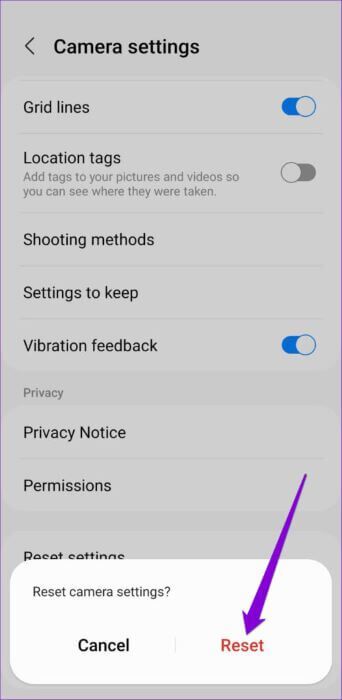
8. Installer programvareoppdateringen
En buggy-programvareoppdatering kan enkelt ødelegge Android-opplevelsen din. Det er en mulighet for at denne forsinkelsen og stammingen i kameraappen er spesifikk for versjonen av Android du bruker, og de siste oppdateringene har allerede løst problemet.
Gå åpen Innstillinger -app å besøke Programvareoppdateringsliste og installer evt Oppdateringer Programmer suspendert derfra.
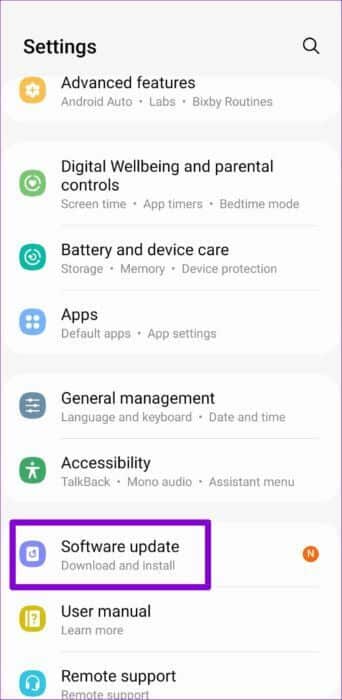
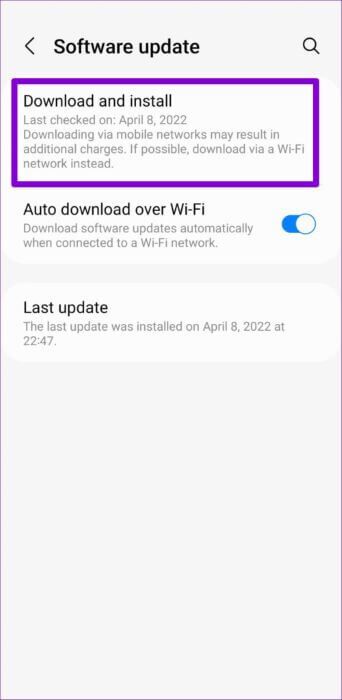
Dessuten, hvis du bruker noen gamle beta Android-bygg, anbefaler vi å flytte til eller nedgradere til en stabil versjon.
Ikke gå glipp av et øyeblikk
Moderne smarttelefoner kommer med noe av det beste kameramaskinvaren. Dette høyspesifiserte kameraet er imidlertid til liten nytte hvis programvaren ikke er på nivå. Denne etterslepet og stammingen mens du bruker kameraappen bør ikke være grunnen til at du går glipp av et viktig øyeblikk. Så, arbeid deg gjennom løsningene ovenfor og fiks kameraforsinkelsen på Android-telefonen din.